Jak vytvořit linux server svými vlastními rukama a co pro to potřebujete
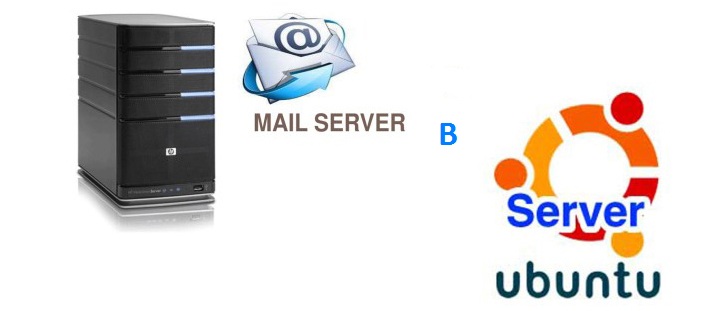
- 1867
- 36
- Ctirad Kužel
Chcete -li vytvořit terminál, soubor (FTP) nebo poštovní server na Linuxu, musíte být schopni pracovat v tomto operačním systému. Bude obtížné zjistit jinak. OS nepotřebuje výkonný počítač. Protože netráví zbytečné zdroje pro grafický design. Distribuce Linuxu lze rozšířit i na starém PC. Proto se server Linux nebo Ubuntu často používá k vytváření různých serverů.
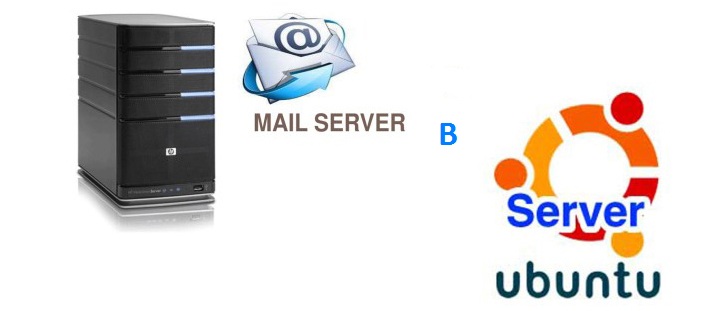
O tom bylo napsáno mnoho různých literatury. Některé knihy o Linuxu mají tisíc stránek. Bude muset pracovat přes terminál a zadat všechny příkazy ručně. Ale stále můžete vytvořit malý linuxový server svými vlastními rukama, který zapne ukládání souborů, webové služby a poštovní protokol.
Instalace a nastavení serveru Ubuntu
Server Ubuntu je vytvořen na základě operačního systému Linux. Nepotřebuje moderní procesor, dobrou grafickou kartu nebo velké množství RAM pro svou práci. S Linuxem můžete server nasadit i na starém notebooku. A bude mít všechny potřebné komponenty: pošta, FTP, Web.
Obrázek disku si můžete stáhnout s Linuxem z webu Ubuntu.ru. Vyberte jakoukoli verzi se serverem (nikoli na ploše!). Zátěž projde klientem Torrent. Tento obrázek musí být zaznamenán na prázdné nebo flash disk (pomocí LiveUSB). Můžete také použít virtuální jednotku.
Ubuntu má zjednodušené rozhraní. V něm nejsou žádné grafické excesy. Tento operační systém je perfektní pro vytvoření serveru Linux s vlastními rukama. S tím budou počítačové zdroje použity pro potřeby domény. Koneckonců potřebuje jen velmi málo.
Jeho instalace je takto:
- Vyberte jazyk a oblast, ve kterém žijete.
- Přijďte s názvem správce. Používá se k ovládání serveru.
- Nastavte také jméno uživatele v poli „Uživatelské jméno pro váš účet“. Podle tohoto účtu budete komunikovat s technickou podporou Ubuntu.
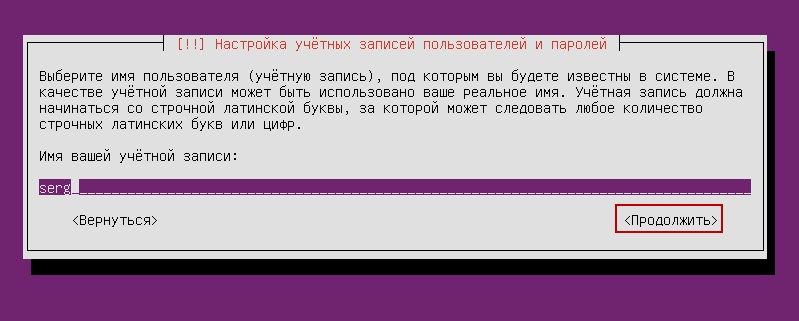
Určete uživatelské jméno v Ubuntu
- zadejte heslo. Potvrď to.
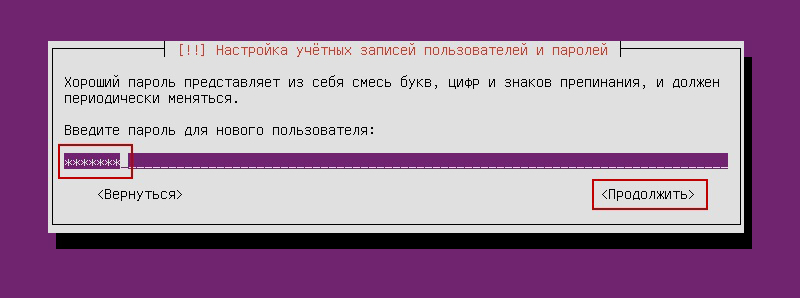
Zadáme heslo účtu
- Označte doménu, pokud je. Bude mít všechny služby: soubor (FTP), pošta, hostování pro weby atd.
- Počkejte na instalaci systému.
- Poté nabídne další komponenty.
Zde je seznam toho, co je potřebné pro server Linux a jeho plnohodnotnou práci:
- Otevřený ssh. Používá se pro vzdálenou správu. Bude se hodit, pokud se rozhodnete spravovat službu z jiného počítače. Pak na počítači s Linuxem můžete vypnout monitor a video adaptér.
- SVÍTILNA. Linux Utility Complex, který zahrnuje Apache (webový server). MySQL (databáze) a PHP (programovací jazyk pro CMS). Tyto komponenty jsou potřebné k vytvoření ovládacího rozhraní.
Následuje, že není nutné instalovat. Výběr distribucí je volitelný a záleží na tom, co chcete získat nakonec.
- Samba File Server. Umožňuje konfigurovat výměnu souborů mezi počítači. Pokud potřebujete server FTP, vyberte tuto položku.
- Hostitel virtuálního stroje. Nainstalujte, pokud budete používat možnosti virtualizace.
- Tiskový server. Síťové tiskárny.
- DNS server. Systém názvů domén. S tím můžete rozpoznat IP adresu jménem počítače a naopak.
- Poštovní server. Poštovní server.
- Databáze PostgreSQL. Object-revoluční databáze.
Vyberte, co potřebujete, a potvrďte instalaci. Při prvním spuštění bude nutné vstoupit do přihlášení a hesla správce. Konzola se otevře. Vypadá to jako příkazový řádek Windows nebo rozhraní operačního systému MS DOS.
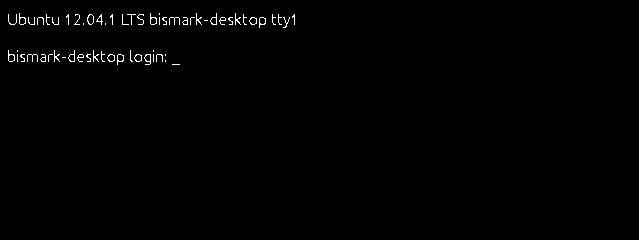
Ubuntu Console
Zpočátku budete muset zkontrolovat dostupnost aktualizací. Zadejte příkaz „Sudo APT-GET“ nebo „Sudo APT-GET APTEAPRADE“ bez citátů. Po aktualizaci můžete nastavit všechny komponenty serveru: FTP, Mail, Web.
Pro Ubuntu - velitel půlnoci je pseudografické rozhraní. Toto je analog Shell Norton Commander Shell, který je navržen pro systém MS DOS. Je snazší pracovat s takovým rozhraním - všechno je jasnější než v konzole.
Spuštění terminálu Linux
V moderním linuxu se místo konzoly používá terminál. Jít do toho:
- Otevřete „Aplikace“.
- Klikněte na „Standard“.
- Bude „terminál“.
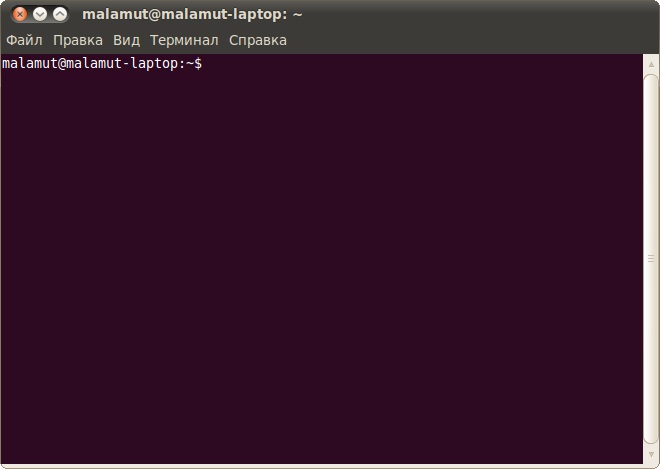
Linuxový terminál
Příkazy můžete zadat stejným způsobem jako na serveru Ubuntu.
- Chcete-li nainstalovat komponenty lampy (pokud ještě nejsou), musíte důsledně zadávat příkazy „Sudo APT-GET Aktualizace“, „SUDO APT-GET INSTALL TESKCSEL“ a „SUDO TESKCEL nainstalovat lampy“. Po každém stiskněte Enter.
- Chcete-li stáhnout Open SSH, zadejte „sudo apt-get instalace openssh-server“.
- Chcete-li dát souborový server Samba, napište „sudo apt-get install samba“.
Při instalaci MySQL z balíčku lampy budete muset nastavit heslo pro správce pro SQL.
Místní webový server
Pro vytváření webu musí mít server svůj vlastní vyhrazenou IP. Po instalaci lampy bude tato IP adresa k dispozici na testovací stránce Apache. Toto je budoucí web. V budoucnu bude možné na něj vložit FTP, databáze, poštovní protokol. Konfigurace webového serveru:
- Nainstalujte phpMyAdmin. Chcete-li to provést, do terminálu nebo do konzole zadejte jeden po druhém, zadejte „sudo apt-get install phpmyadmin“
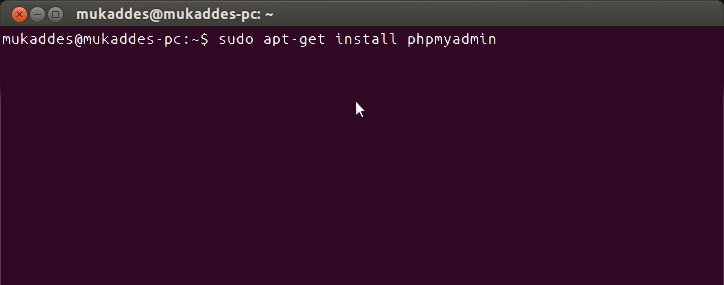
Příkaz "sudo apt-get instalace phpmyadmin"
- A poté „sudo služba apache2 restartujte“.
- Komponenta se spustí. Apache bude restartován. Další akce závisí na verzi operačního systému.
Pokud máte Ubuntu 13.1 a vyšší, použijte příkazy:
- Sudo ln -s/etc/phpmyadmin/apache.Conf/etc/apache2/confi -vailble/phpmyadmin.Conf
- Sudo a2enconf phpmyadmin
- Sudo /etc /init.Opětovné načtení d/apache2
Řídit je postupně jeden po druhém, po každém stisknutí Enter.
V Ubuntu 16.04, potřebujeme další pokyny:
- Sudo apt-get instalace php-mbstring php-gettext
- Sudo Phpenmod McRypt
- Sudo phpenmod mbString
- Sudo SystemCtl Restart apache2
Po jejich vstupu a automatickém restartu služby na http: // [ip server]/phpmyadmin bude k dispozici webové rozhraní.
- Konfigurace a data o IT jsou ve složce serveru Apache "atd./Apache2/". Apache2.Conf - Konfigurační soubor pro distribuci
- V režisérech „Mods-evailable“/„weby-evailable“ a „Mods-Elenabled“/„SITS-E-E-Elesable“ existují mody a weby.
- V přístavech.Conf je uvedeno.
- Pokud přidáte po příkazu "sudo /etc /init.D/apache2 "Word" Stop ", Apache pozastaví práci. Pokud "Start" - začne znovu. Pokud „restartujte“ - restartujte.
- Chcete -li nezávisle vybrat cestu pro ukládání stránek, důsledně zadejte terminál „Sudo A2enmod“ a „Sudo A2enmod Userdir“.
Pokaždé po provedení jakýchkoli změn je nutné restartovat službu „restartovat“.
Poštovní server
Chcete -li vytvořit poštovní server pro Linux, měli byste již mít doménu. Musíte také mít statickou IP.
- Nainstalujte komponentu postfixu. Chcete-li to provést, zadejte konzolu „sudo apt-get“.
- Když to boty, napište příkaz „sudo/etc/initd/postfix hvězda“. Služba začne fungovat.
- Postfix již předepisuje parametry, které jsou potřebné pro plnou práci s protokolem SMTP. Ale stále malé prostředí nebude bolet.
- Otevřete soubor/etc/postfix/hlavní.Cf.
- Najděte v něm význam „mydomain =“. Po značce "=" Napište název domény.
- Pak najděte "myHostName =". A zadejte název automobilu.
- Nyní může poštovní server odesílat dopisy do jiných počítačů, které jsou s ním ve stejné síti. Aby mohl poslat korespondenci s jinými doménami na internetu, v „hlavním.Cf "Find řádek" inet_interfaces = ". Vložte za to slovo „vše“.
- V proměnné "MyNetworks =" Napište adresu adres všech počítačů podsítě (například 127.0.0.0/8).
Nedoporučuje se otevřít přístup k serveru zvenčí. Takové „veřejné“ zdroje se velmi často používají k odesílání spamu. Z tohoto důvodu může být vaše doména na černém seznamu dalších poštovních služeb.
Pokud je služba správná a jsou splněny všechny podmínky (stálá IP adresa registrovaná doména), pak bude server schopen přijmout a odeslat korespondenci. Pokud záznam MX vaší domény odkazuje na vašeho hostitele.
Chcete -li sledovat logickou logiku, použijte příkaz Tail -f/Var/Log/Mail/Info. Chcete -li získat zprávu od něj, zadejte „Mailq“.
Souborový server
K výměně dokumentů a stahování souborů může být nutný server Linux FTP. Existuje několik verzí takových zdrojů: VSFTPD, Samba, Proftpdd.
Budeme přebývat na VSFTPD více podrobností. Může být nainstalován a spuštěn jedním příkazem - „SUDO APT -Get Install VSFTPD“. Další nastavení závisí na vašich preferencích a na které službě chcete dělat. Pro změnu parametrů může být zapotřebí práva správce.

Tým „SUDO APT-GET INSTALL VSFTPD“
- Bezprostředně po načtení programu systém vytvoří nového uživatele a přidá složku do domovského adresáře, který je navržen tak, aby pracoval s úložištěm serveru. Také v katalogu „ETC“ se objeví soubor FTPUSERS. Můžete přidat uživatele, kteří jsou zakázáni pro přístup k souborům.
- Po instalaci je lepší změnit adresář, ve kterém by měly být soubory ve složce „VAR“. Chcete -li to provést, jménem administrátora napište příkaz „UserMod -d /var /ftp ftp && rmdir /home /ftp“.
- Vytvořte novou skupinu uživatelů. Například „Userftp“. Tisk v konzole „Addgroup Userftp“.
- Přidejte k němu nový účet (pro jednoduchost pojďme zavolat uživateli a skupinu stejnou). Použijte příkaz "usradd -a /var /ftp -g userftp userftp". Vytváří uživatele současně. Zahrnout stávající přezdívku do skupiny, namísto "usradd" Write "Usermod".
- Musíte přijít s heslem pro nového uživatele. Zadejte terminál Passwd Userftp.
- Tisk "CHMOD 555 /VAR /FTP && Chown Root: Userftp /Var /FTP", aby byl účet přístup k kořenové složce souborového serveru.
- Nyní vytvořte veřejný adresář. Zadejte „Mkdir/VAR/FTP/PUB“ a „Chown Userftp: Userftp/VAR/FTP/PUB“.
Zpočátku je FTP spuštěn v autonomním režimu. Má skript, který hraje roli démona. S touto funkcí je k dispozici několik týmů. Jsou představeny po řádku „sudo služby vsftpd“.

Příkaz "sudo služba vsftpd"
- Zastavte se a začněte. Odpojení a zapnutí.
- Restartovat a znovu načíst. Obnoveno. Je třeba použít nová nastavení. Rozdíl mezi týmy spočívá v tom, že ve druhém restartu dochází bez úplného odpojení.
- Postavení. Informace o stavu.
Dalším nastavením serveru je přepsat konfigurační soubor, který je umístěn v ETC/VSFTPD.Conf. Má jednoduchou a srozumitelnou strukturu. Je to docela jednoduché to pochopit. I když to potřebuje určité znalosti. Před změnou tohoto souboru má smysl vytvořit si záložní kopii. Takže v případě chyb lze všechno obnovit. Zadejte příkaz "CP /ETC /VSFTPD.Conf /etc /vsftpd_old.Conf "a informace budou uloženy.
Poté můžete začít s úpravou.
- V parametru "poslouchejte =" Write "ANO". Poté bude server fungovat v nezávislém režimu.
- „Local_enable“ umožňuje vstup do místních uživatelů.
- „Write_enable“ jim dává přístup k domovským katalogům.
- "Anonymous_enable". Pokud vložíte „ne“, můžete omezit práva anonymních uživatelů. Existuje také možnost „NO_ANON_PASSWORD“ - Anonymous jsou zahrnuty bez hesla. Může být také zakázáno.
Pokud chcete vytvořit veřejný server, pak po linii naslouchání musíte přidat několik dalších parametrů.
- "Max_Clients". Počet současných sloučenin.
- "Idle_session_timeout" a "data_connection_timeout". Taimouts relace.
- "Ftpd_banner". Přivítání poselství pro návštěvníky. Můžete napsat například: „Ahoj!".
Terminálový server
Linuxový terminálový server je určen pro podniky a kanceláře, všechny počítače, ve kterých jsou kombinovány do jedné sítě. Je to velmi pohodlné, když můžete jít na terminál z jakéhokoli počítače (pokud má přístup). To otevírá skvělé příležitosti pro vzdálenou správu.
LTSP je vhodný pro takový úkol - linuxový terminálový server projekt. Program je ve standardním balíčku Ubuntu. Chcete -li to nainstalovat:
- Zadejte příkaz LTSP-Server-Standalone.
- Poté napište „APT-get Aktualizace && apt-get install LTSP-Server-Standalone“.
- Počkejte, až se vše načítá a aktualizuje.
- Nyní musíme dát klientský systém. Tisk "LTSP-Build-Client".
- Pak "LTSP-Build-Client-Dist Trusty -arch I386 -Fat-Client-Desktop Lubuntu-Desktop".
- Použijte příkaz DeBootstrap a distribuce se automaticky rozvine v adresáři „OPT/LTSP/I386“.
Linux Server může fungovat i na slabých počítačích. Proto se často používá k vytváření serverů a vzdálené správy. Tento operační systém vytváří poštovní služby, úložiště FTP, terminály.
- « Co dělat se silným hlukem ventilátoru v notebooku
- Co dělat, když voda nebo jiná kapalina zasáhla notebook »

